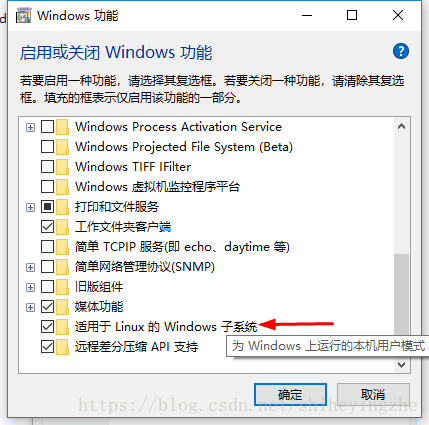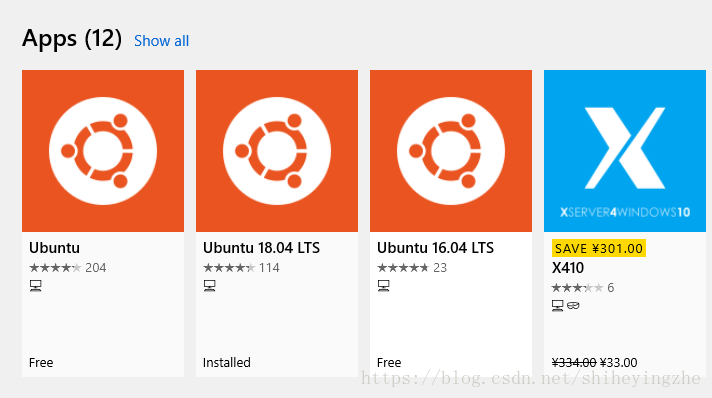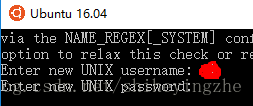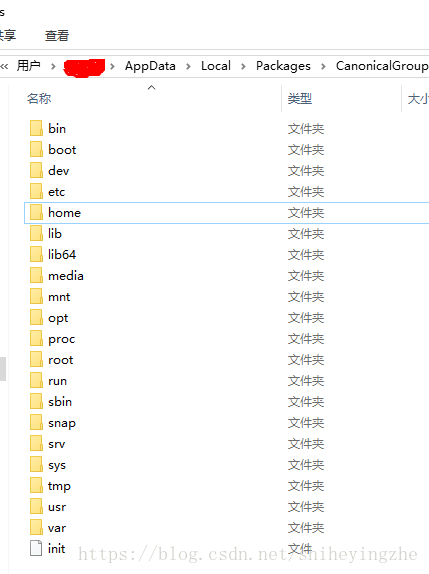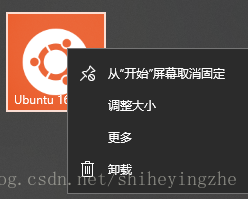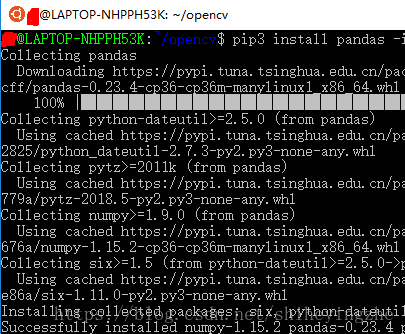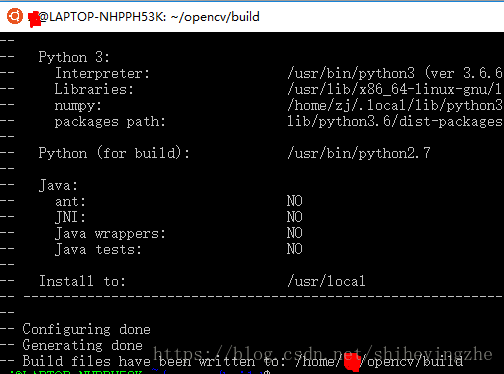使用Win键打开程序面板,然后进入Windows系统,打开控制面板——点击卸载程序——点击左侧的启用或关闭Windows功能,勾选适用于Linux的Windows子系统,然后点击确定,等待下载完成,然后需要重启电脑。
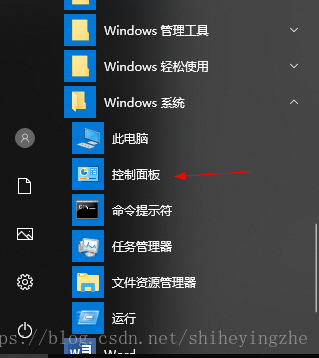
打开Microsoft Store,搜索ubuntu,目前支持Ubuntu、Ubuntu16.04、Ubuntu18.04系统,这里安装的是Ubuntu16.04LTS,点击安装就可以
下载好以后点击Launch,等待安装完成,然后配置用户名和用户密码。
就可以正常使用的,安装好的Ubuntu16.04的文件夹目录在
C:\Users\用户名\AppData\Local\Packages\CanonicalGroupLimited.Ubuntu18.04onWindows_79rhkp1fndgsc\LocalState\rootfs
在任何情况下,请勿使用Windows应用程序,工具,脚本,控制台等创建或修改目录当中的Linux文件,因为编码方式不同,修改以后,Ubuntu系统无法正确解码。
虽然不能编辑,但是可以在Win10系统中下载ubuntu需要的软件,然后复制到/home目录,再从/home目录复制到其它的目录中。
卸载需要进入程序面板右键点击卸载,如果用户名设置不对,可以卸载重装
可以安装python,opencv等,可以正常使用
目前子系统不支持GPU Windows 10 上的 Linux 子系统,能否使用 NVIDIA CUDA 加速?

参考的内容:
Ubuntu 16.04换国内源 中科大源 阿里源 163源 清华源
Ubuntu安装caffe(cpu)----简单易操作
Windows10内置Linux子系统初体验
Windows 10 上的 Linux 子系统,能否使用 NVIDIA CUDA 加速?